
Como corrigir o problema de backup de fotos no iCloud? 7 soluções comprovadas

O recurso Backup de Fotos do iCloud simplifica o armazenamento das fotos do seu iPhone na nuvem , mantendo-as seguras e acessíveis sempre que você precisar. Mas, às vezes, as coisas não saem como planejado: suas fotos podem parar de ser carregadas no iCloud, deixando algumas memórias preciosas sem serem salvas. Neste artigo, veremos os motivos comuns pelos quais as fotos não são salvas no iCloud e compartilharemos soluções práticas para resolver o problema facilmente.
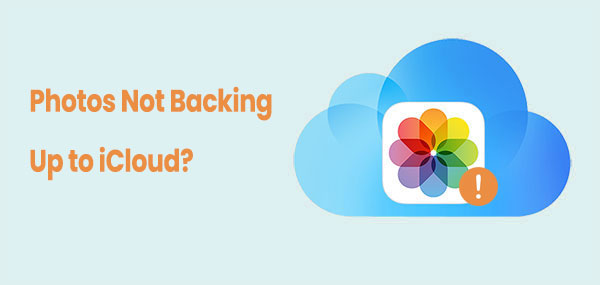
Antes de abordar o problema, entender os motivos comuns pelos quais as fotos do iCloud não podem ser feitas backup ajuda a solucionar o problema rapidamente:
Agora que sabemos os motivos específicos, a seção a seguir fornecerá correções passo a passo e instruções detalhadas para ajudar você a restaurar a funcionalidade de backup de fotos do iCloud.
O recurso Fotos do iCloud deve estar ativado para sincronizar fotos automaticamente com a nuvem. Se não estiver ativado, não será possível fazer backup das fotos no iCloud.
Para verificar suas fotos do iCloud, siga os passos abaixo:
Passo 1. Abra o aplicativo "Configurações".
Passo 2. Toque no seu "ID Apple" na parte superior e selecione "iCloud".
Passo 3. No menu "iCloud", encontre a opção "Fotos" e certifique-se de que "Fotos do iCloud" esteja ativado. ( O que acontece se você desativar o Fotos do iCloud ?)

O backup de fotos requer uma conexão de rede estável; caso contrário, podem ocorrer falhas no backup. Isso é especialmente verdadeiro ao usar redes móveis, pois um sinal instável pode interromper o processo de backup.
Siga estas etapas para verificar sua conexão de rede:
Passo 1. Abra "Configurações", selecione "Wi-Fi" e certifique-se de estar conectado a uma rede Wi-Fi estável.
Etapa 2. Se o sinal Wi-Fi estiver fraco, tente mudar para dados celulares.
Etapa 3. Se o problema persistir, tente reiniciar o roteador para melhorar a estabilidade da rede.
Etapa 4. Você também pode ir em "Configurações" > "Geral" > "Redefinir" > "Redefinir configurações de rede" para redefinir suas configurações de rede e melhorar sua conexão de rede.

Quando o espaço de armazenamento do iCloud for insuficiente, o processo de backup será interrompido automaticamente. Verificar e gerenciar o armazenamento do iCloud pode resolver esse problema com eficácia:
Passo 1. Abra "Ajustes" > "ID Apple" > "iCloud" > "Gerenciar Armazenamento".
Passo 2. Verifique o espaço de armazenamento usado e disponível. Se o espaço de armazenamento estiver baixo, você pode excluir arquivos de backup desnecessários .

Etapa 3. Se ainda não houver armazenamento suficiente, considere atualizar para um plano de armazenamento maior do iCloud.
Se quiser aprender mais dicas para liberar espaço de armazenamento no iCloud, leia este guia.
Armazenamento do iCloud cheio? Veja o que fazer para liberar espaço no iCloudOcasionalmente, contas do iCloud podem apresentar problemas de sincronização, o que faz com que as fotos não sejam salvas no iCloud. Sair e entrar novamente na sua conta do iCloud pode resolver este problema:
Passo 1. Abra "Ajustes", toque no seu "ID Apple" e selecione "Sair".

Etapa 2. Reinicie o dispositivo para garantir que o sistema tenha encerrado completamente a sessão no iCloud.
Etapa 3. Entre novamente na sua conta do iCloud e confirme se o Fotos do iCloud está ativado.
Uma versão desatualizada do sistema pode causar problemas de compatibilidade que afetam o recurso de backup de fotos do iCloud. Certifique-se de que seu dispositivo esteja executando a versão mais recente iOS :
Passo 1. Abra "Configurações" e selecione "Geral".
Etapa 2. Toque em "Atualização de software" para verificar se há atualizações de sistema disponíveis.

Etapa 3. Se houver uma atualização disponível, baixe e instale-a.
O Modo de Baixo Consumo limita certas atividades em segundo plano, incluindo o recurso de backup do iCloud. Desativar o Modo de Baixo Consumo pode garantir que os backups ocorram normalmente:
Passo 1. Abra "Configurações" e selecione "Bateria".
Etapa 2. Localize e desligue o botão "Modo de baixo consumo".

Etapa 3. Depois que o Modo de baixo consumo de energia estiver desativado, o recurso de backup funcionará normalmente, garantindo que todas as fotos sejam copiadas para o iCloud em tempo hábil.
Forçar a reinicialização do seu dispositivo pode ajudar a limpar caches do sistema e falhas temporárias, especialmente quando outros métodos não funcionam. As etapas de reinicialização variam de acordo com o modelo; siga estas instruções:

Se nenhum dos métodos acima resolver o problema de suas fotos não serem salvas no iCloud, você pode tentar uma alternativa mais confiável: Coolmuster iOS Assistant . Esta ferramenta útil facilita o backup das fotos do iPhone diretamente para o seu computador. Ela proporciona uma experiência de backup suave e estável e também suporta backup e restauração de vários outros tipos de dados.
Principais recursos do Coolmuster iOS Assistant:
Veja como usar o Assistente iOS para fazer backup de fotos do iPhone no computador:
01 Baixe a versão apropriada do aplicativo e inicie-o. Quando a interface principal aparecer, conecte seu iPhone ao PC usando um cabo USB e toque em "Confiar" quando solicitado. Clique em "Continuar" para prosseguir.

02 Assim que o dispositivo for detectado, você verá todos os dados do seu iPhone exibidos em pastas no painel esquerdo.

03 Selecione a pasta "Fotos" para visualizar as imagens e escolher aquelas que deseja exportar para o seu computador. Após selecionar, clique no botão "Exportar" paratransferir as fotos para o seu PC / Mac .

Tutorial em vídeo:
Existem vários motivos possíveis para o backup das suas fotos no iCloud. Na maioria dos casos, você pode corrigir o problema ajustando suas configurações, verificando sua conexão com a internet ou atualizando seu dispositivo. No entanto, se você está cansado das limitações do iCloud ou quer uma maneira mais confiável de fazer backup das suas fotos, experimente Coolmuster iOS Assistant . Ele permite que você faça backup das suas fotos no seu computador de forma rápida e segura — uma alternativa mais confiável ao iCloud.
Artigos relacionados:
O iPhone não está fazendo backup dos dados? Conserte com truques e métodos poderosos
As fotos não estão sendo enviadas para o iCloud? 9 soluções úteis para corrigir isso
Como acessar fotos do iCloud em diferentes plataformas? 5 métodos poderosos
[Resolvido] Como corrigir fotos do iCloud que não sincronizam no iPhone/iPad/ Mac ?